u盘有写保护怎么格式化?
更新时间:2024-04-17 17:58:03作者:yang
在使用U盘时,有时会遇到写保护的问题,导致无法进行格式化操作,为了解决这一困扰,我们可以尝试一些方法来解除U盘的读写保护,从而顺利进行格式化操作。接下来我们将介绍几种解除U盘读写保护的方法,帮助您轻松解决这一问题。
方法如下:
1.选择要格式化的U盘,发现不能格式化,显示磁盘有写保护;

2.鼠标右键u盘,选择属性选项打开;
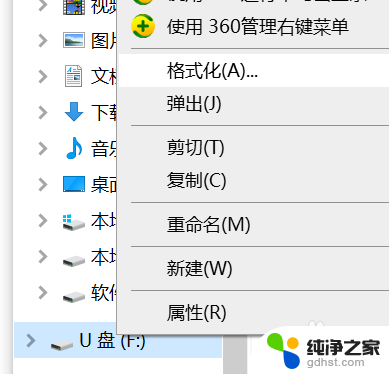
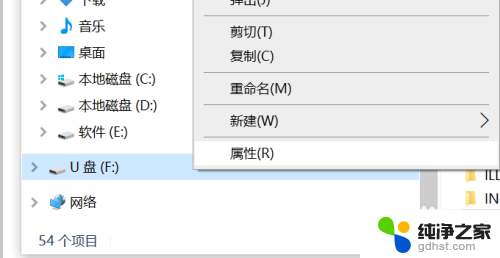
3.选择属性面板里的硬件选项打开,接着选择格式化的U盘,点击下方的属性打开;
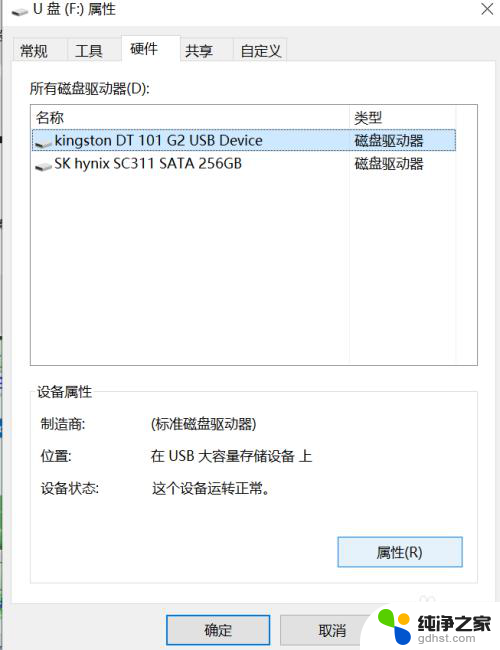
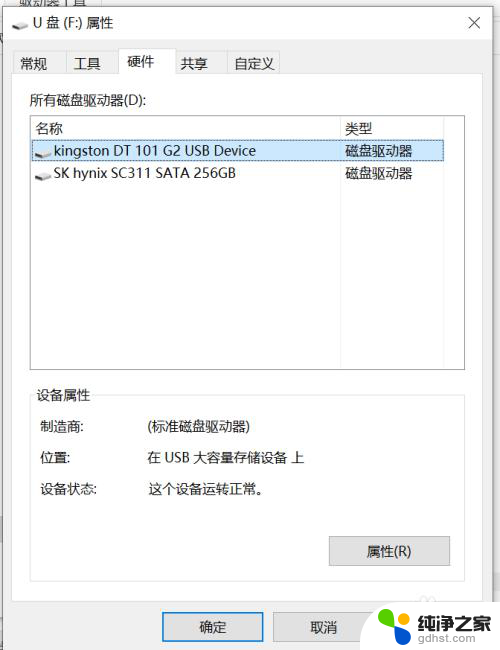
4.打开属性之后,选择卷选项。再点击下方的写入选项,之后格式化的U盘被写入到卷里;
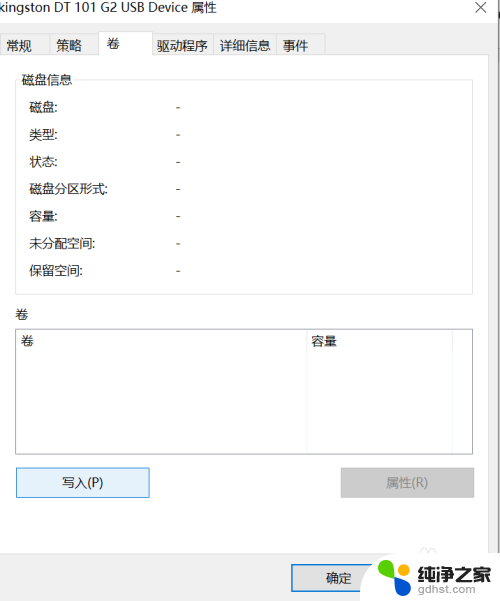
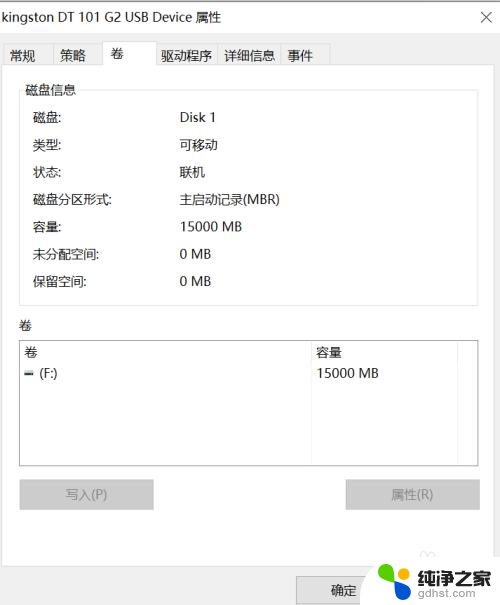
5.接着选择策略选项打开,点击下方更好的性能选项,之后确定;
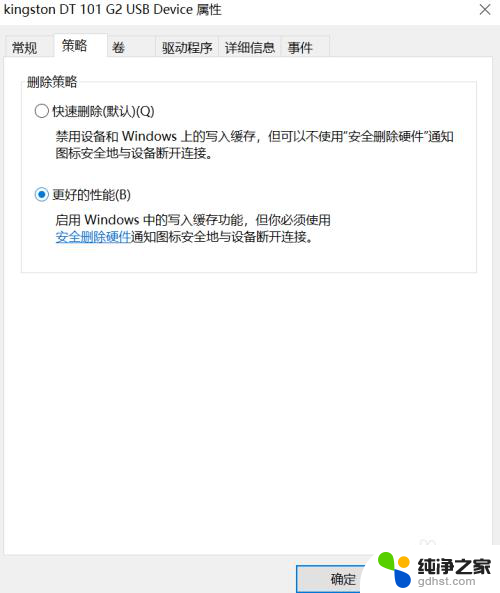
6.确定之后,点击退出即可,再次右键选择U盘进行格式化即可。
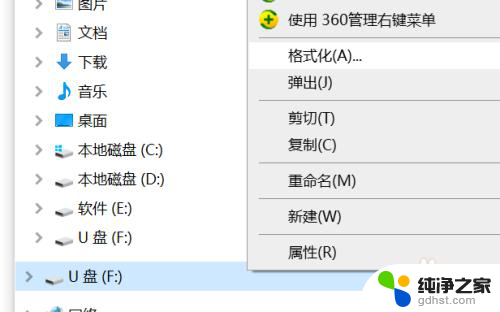
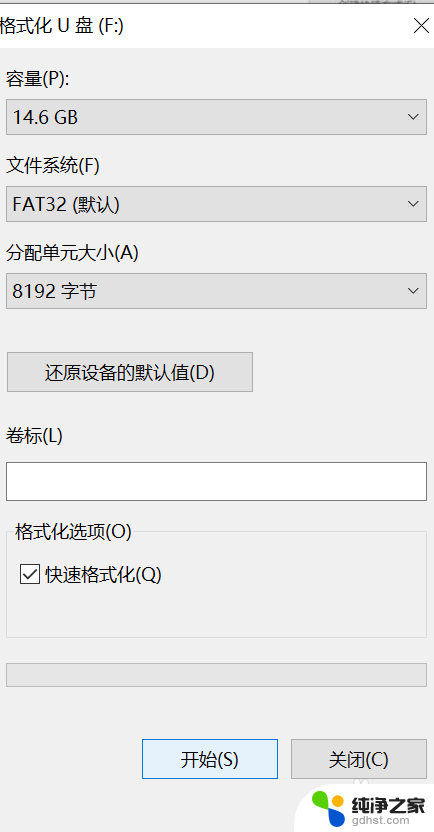
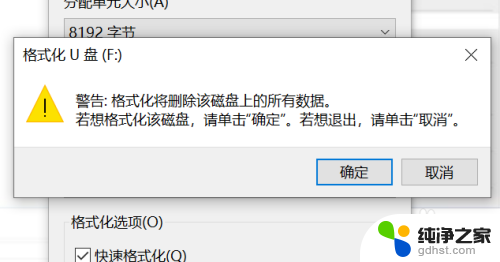
以上就是如何格式化写保护的u盘的全部内容,如果您有需要,可以按照以上步骤进行操作,希望这对大家有所帮助。
- 上一篇: wps小于等于号怎么打出来
- 下一篇: 华硕笔记本长时间未用电充不进去
u盘有写保护怎么格式化?相关教程
-
 怎么去除u盘写保护
怎么去除u盘写保护2024-04-17
-
 无法访问u盘介质受写入保护
无法访问u盘介质受写入保护2024-01-16
-
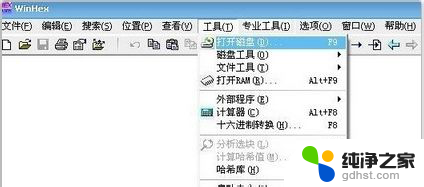 u盘磁盘未被格式化怎么办
u盘磁盘未被格式化怎么办2023-12-12
-
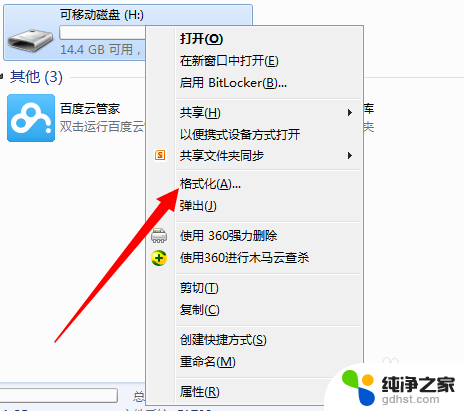 u盘如何格式化为fat32格式
u盘如何格式化为fat32格式2024-02-24
电脑教程推荐
- 1 插入u盘在电脑上怎么打开
- 2 文档怎么解除只读模式
- 3 微信登录不了是什么原因
- 4 奇瑞qq怠速忽高忽低怎么回事
- 5 阿里云盘 网络错误
- 6 word里表格怎么居中
- 7 苹果手机亮度怎么自动调节
- 8 电脑识图提取文字快捷键
- 9 怎么设置录音机不显示在屏幕手机
- 10 哔哩哔哩app视频缓存位置